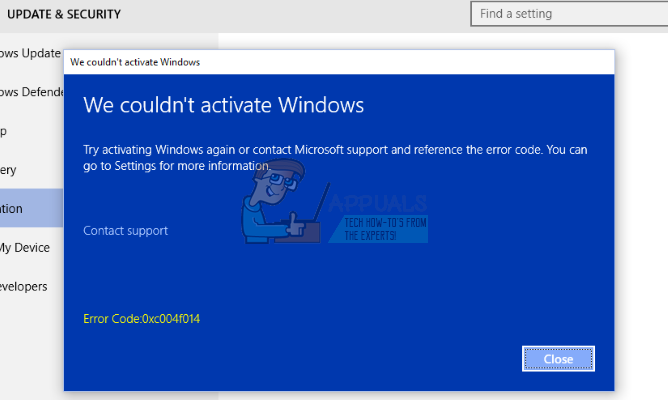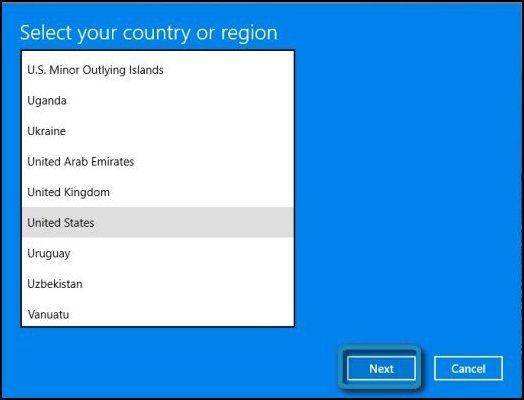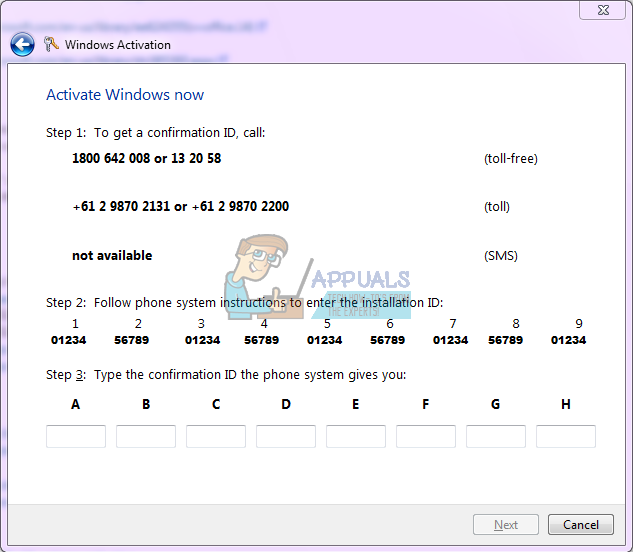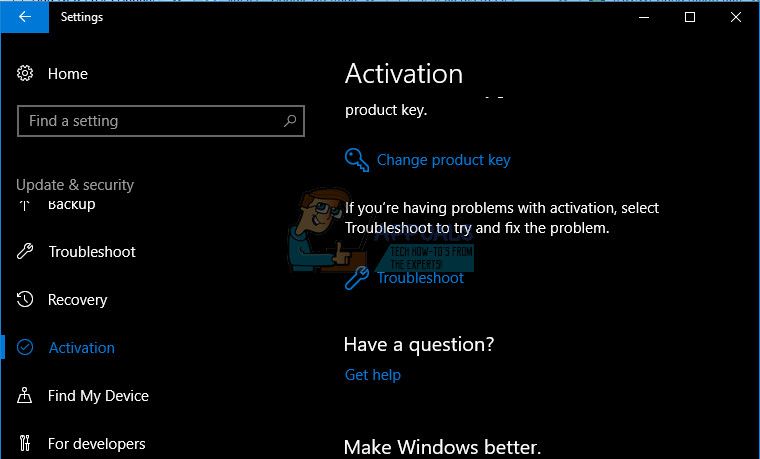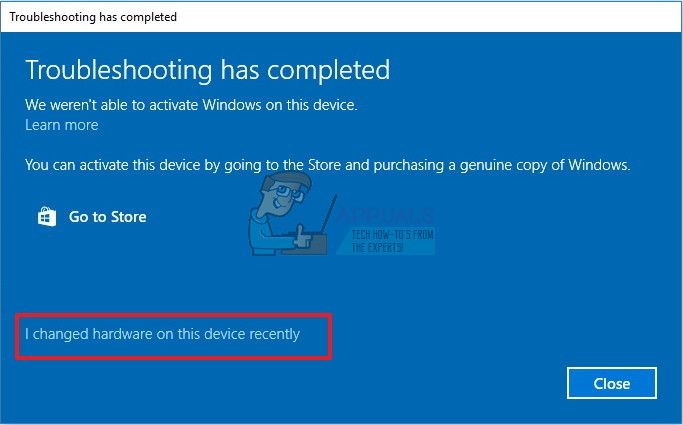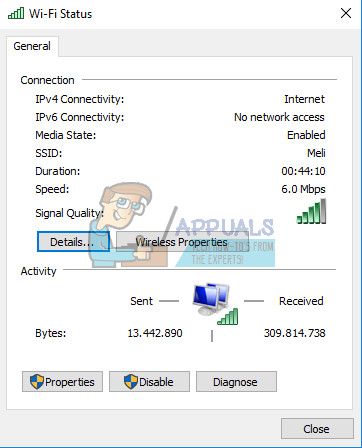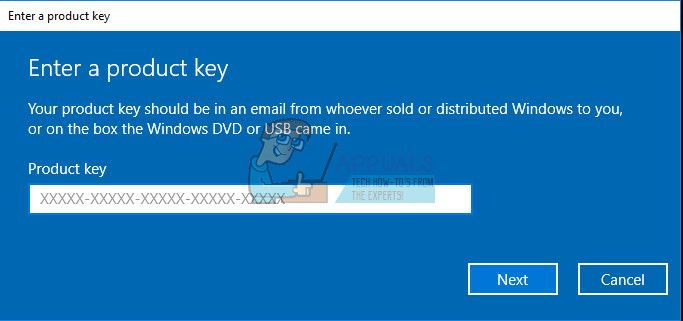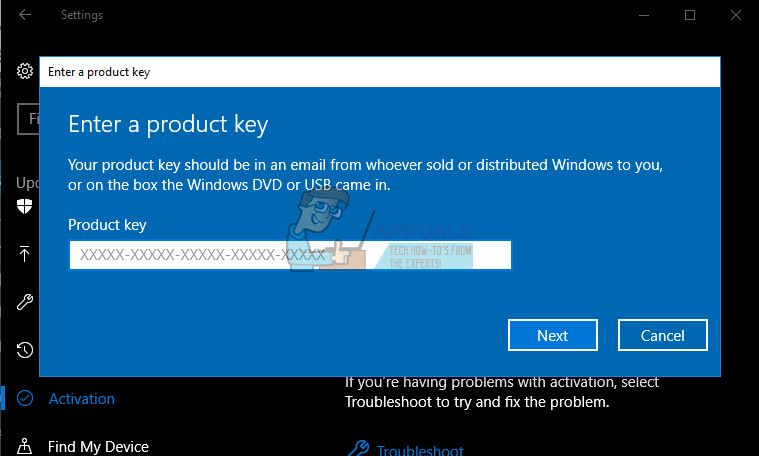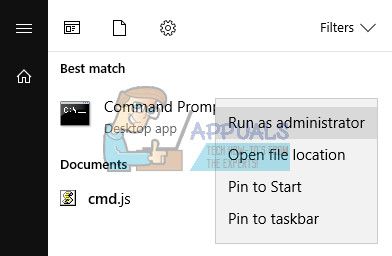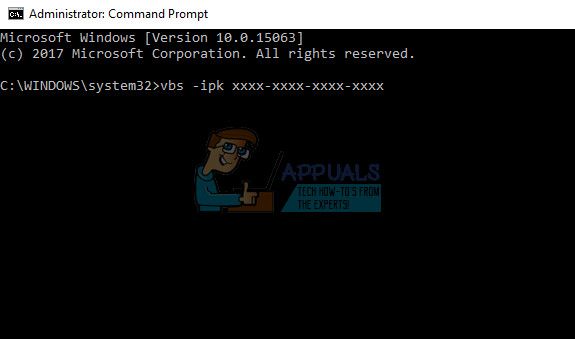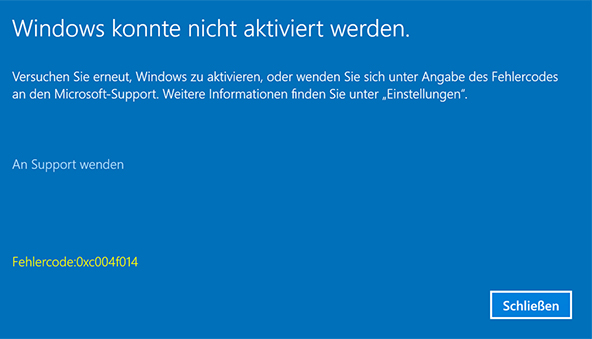Содержание
- 1 Исправить ошибку активации Windows 10 0xc004f014
- 2 Решение 1. Активация операционной системы Windows
- 3 Решение 2. Использование встроенного средства устранения неполадок активации
- 4 Решение 3. Несколько причин, почему процесс активации может не работать
- 5 Во время ремонта использовался другой ключ продукта или версия Windows.
- 6 Одна копия Windows была установлена на нескольких компьютерах
- 7 Контрафактное программное обеспечение
- 8 Используемый ПК
- 9 Аппаратные изменения
- 10 Решение 4. Активируйте Windows с помощью ключа по умолчанию
- 11 Решение 5. Изменение ключа продукта с помощью командной строки
Windows 10 была почти принудительно установлена на компьютерах людей, особенно на тех, которые использовали лицензионные версии предыдущих версий Windows, таких как Windows 7, 8 и 8.1. Вы, по крайней мере, ожидаете, что этот процесс будет легким, учитывая тот факт, что вам определенно будет трудно избежать его, но это не так.
Установка, обновление и активация Windows 10 — длительный процесс, и вы можете застрять на любом из этих шагов, если не уверены в том, что делаете. Некоторые пользователи борются с одним шагом, а другие — с другим, и для каждого из этих шагов есть буквально десятки кодов ошибок. Давайте проверим эту проблему активации Windows!
Исправить ошибку активации Windows 10 0xc004f014
Это конкретное сообщение об ошибке появляется, когда пользователи хотят активировать свою копию Windows, но вместо этого они получают сообщение «Мы не можем активировать Windows. Попробуйте активировать Windows снова или обратитесь в службу поддержки Microsoft и обратитесь к коду ошибки. Вы можете перейти в настройки для получения дополнительной информации «код ошибки.
Обычно это происходит, когда новый лицензионный ключ помещается для обновления Windows в системах OEM. Эти системы типичны из-за того, что они имеют предустановленную / активированную систему Windows 10 и интегрированную системную BIOS материнской платы из-за безопасности. Как правило, процесс обновления должен выполняться, но из-за сбоя механизма активации Windows процесс не может быть успешно запущен, поэтому показано ниже показанное сообщение об ошибке 0xc004f014.
Исправьте проблему, следуя инструкциям ниже!
Решение 1. Активация операционной системы Windows
Начиная с Windows 8, пользователи могли использовать бесплатный автоматический телефонный звонок для активации своей копии Windows, если на их ПК появляется подобное сообщение об ошибке, например, в этом сценарии. Это отличный способ решения всех проблем активации Windows 10, и он помог многим людям, в частности, справиться с этой ошибкой, если у вас действительно есть работающий, подлинный ключ продукта Windows 10.
- Откройте диалоговое окно «Выполнить» с помощью комбинации клавиш Windows + R.
- Когда откроется диалоговое окно «Выполнить», введите Slui 4 и нажмите «ОК», чтобы запустить его.
- Должен появиться экран с просьбой выбрать страну или регион. Убедитесь, что вы выбрали правильный из-за телефонного звонка позже.
- Вам нужно будет указать свой Инсталляционный ID, прочитав его вслух во время разговора, и вам будет предоставлен ваш ID подтверждения, которого должно быть достаточно для активации вашей копии Windows.
- Вам также придется вслух зачитать свой ID подтверждения, чтобы дважды проверить, правильно ли вы его ввели.
- Нажмите на кнопку «Активировать», которая должна решить все проблемы, связанные с вашей ОС Windows.
- Не забудьте перезагрузить компьютер на всякий случай!
Решение 2. Использование встроенного средства устранения неполадок активации
В комплект поставки Windows входит множество средств устранения неполадок, которые могут эффективно обнаружить проблему и автоматически устранить ее без какого-либо вмешательства с вашей стороны. Всегда желательно запускать эти тесты как можно скорее, потому что они также могут решить вашу проблему.
- Откройте «Настройки», щелкнув значок шестеренки, расположенный в меню «Пуск», и нажмите / коснитесь «Обновить» секция безопасности.
- Нажмите / нажмите на Активация на левой стороне и перейдите к Устранение неполадок на правой стороне.
- Вы не увидите Устранение неполадок вашей Windows активирован.
- Нажмите / нажмите Да в UAC (Контроль учетных записей), если появится запрос, разрешите ли программе вносить изменения в ваш компьютер.
- Средство устранения неполадок активации теперь будет пытаться обнаружить проблемы активации.
- Если средство устранения неполадок показывает сообщение, что Windows не может быть активирована на вашем устройстве. Нажмите / коснитесь ссылки «Я изменил оборудование на этом устройстве». Если вы в настоящее время вошли в локальную учетную запись и не добавили свою учетную запись Microsoft на свое устройство, то теперь вам нужно будет ввести свою учетную запись Microsoft (например, электронная почта адрес) и пароль, а затем нажмите / нажмите на Вход.
- Выберите устройство (имя компьютера), которое вы используете в данный момент, и хотите повторно активировать его с помощью связанной цифровой лицензии, установите флажок Это устройство, которое я сейчас использую, и нажмите / нажмите на «Активировать».
- Если вы не видите устройство, которое вы используете, в списке результатов, убедитесь, что вы вошли в систему с использованием той же учетной записи Microsoft, которую вы привязали к цифровой лицензии Windows 10 на своем устройстве.
- Ваша Windows сейчас активирована или нет.
Решение 3. Несколько причин, почему процесс активации может не работать
Если вы получаете сообщение о том, что Windows не может быть активирована, ниже приведены несколько причин, по которым она может не работать, а также некоторые возможные решения.
Во время ремонта использовался другой ключ продукта или версия Windows.
Если ваш компьютер был отремонтирован или восстановлен, возможно, установлена другая версия Windows. Или, если другой ключ продукта был использован для вашего ПК во время ремонта, этот ключ может быть заблокирован, если он использовался на большем количестве ПК, чем это разрешено условиями лицензионного соглашения на использование программного обеспечения Microsoft.
Одна копия Windows была установлена на нескольких компьютерах
Если у вас есть одна копия Windows и она установлена на нескольких компьютерах, активация может не сработать, поскольку ключ продукта уже использовался или используется на большем количестве компьютеров, чем разрешено условиями лицензионного соглашения Microsoft.
Если ваш ключ продукта используется на большем количестве компьютеров, чем разрешено условиями лицензионного соглашения на использование программного обеспечения Microsoft, вы должны приобрести новый ключ продукта или копию Windows для каждого из ваших компьютеров, чтобы активировать их.
Контрафактное программное обеспечение
Если у вас есть поддельная копия Windows, которая не была опубликована и лицензирована Microsoft, активация не сработает, потому что Microsoft не сможет сопоставить профиль оборудования вашего ПК с ключом продукта из 25 символов.
Веб-сайт Microsoft How to Tell поможет вам определить, является ли ваша копия Windows поддельной. Если это так, вы должны купить новую копию Windows.
Используемый ПК
Если вы купили подержанный ПК с уже установленной Windows, возможно, ключ продукта используется на большем количестве ПК, чем разрешено условиями лицензионного соглашения на использование программного обеспечения Microsoft.
Спросите продавца, у которого вы купили подержанный компьютер, для оригинального DVD-диска Windows и ключа продукта. Если они недоступны или если вы их попробовали и все еще не можете активировать свой ПК, вы должны купить новый ключ продукта или другую копию Windows.
Аппаратные изменения
Если вы внесли существенные изменения в оборудование вашего компьютера, например, заменили жесткий диск или материнскую плату, Windows может больше не активироваться. Информацию о том, как снова активировать Windows, см. В статье об активации продукта.
Решение 4. Активируйте Windows с помощью ключа по умолчанию
Вы можете выполнить обновление до Windows 10 Pro, используя ключ продукта по умолчанию. После того, как этот ключ принят, вы можете легко переключиться на ваш настоящий ключ продукта, который вы намеревались использовать с вашей копией Windows.
Если вы используете подлинную операционную систему Windows 10, следуйте приведенным ниже инструкциям, чтобы изменить ключ продукта.
- Создайте текстовый файл на рабочем столе с помощью универсального регистрационного ключа для Windows 10 Pro (это не является абсолютно необходимым, но все утверждают, что это проще всего сделать), а именно VK7JG-NPHTM-C97JM-9MPGT-3V66T и ваш новый Windows 10 Pro регистрационный ключ.
- Когда у вас есть текстовый файл, отключите все сетевые устройства на вашем компьютере. Самый простой способ сделать это — щелкнуть правой кнопкой мыши значок Windows в нижнем левом углу экрана и выбрать «Сетевые подключения», а затем щелкнуть правой кнопкой мыши на своем соединении Ethernet и выбрать «Отключить». Повторите это для ваших беспроводных подключений.
- Перезагрузите компьютер.
- После того, как ваш компьютер вернулся и вошел в систему, откройте текстовый файл с первого шага и выберите общий регистрационный ключ, затем нажмите CTRL + C (или вы можете щелкнуть правой кнопкой мыши по выделенному тексту и выбрать «Копировать»).
- Щелкните правой кнопкой мыши значок окна в левом нижнем углу экрана и выберите «Система» в меню.
- Когда откроется системное окно, внизу справа внизу нажмите «Изменить ключ продукта»
- Вставьте общий регистрационный ключ, который вы скопировали на шаге 4.
- Нажмите на кнопку «Начать обновление» в правом нижнем углу. Подождите, пока процесс обновления завершится (ваш компьютер будет перезагружен пару раз во время процесса).
- После того, как вы снова войдете в свой компьютер, повторите шаг 5. На этот раз вы должны посмотреть вверх, и ваша «Windows Edition» должна быть «Windows 10 Pro».
- Откройте текстовый файл с первого шага, выберите новый регистрационный ключ Windows 10 Pro и скопируйте его в буфер обмена, как вы делали на шаге 4.
- Повторно включите сетевые подключения, следуя инструкциям в шаге 2, но выбрав «Включить» в меню вместо «Отключить».
- Повторите шаг 6. На этот раз у вас должно появиться окно с двумя кнопками, одна из которых говорит «Изменить ключ продукта», а другая — «Активировать». Нажмите кнопку «Изменить ключ продукта».
- Вставьте новый ключ регистрации Windows 10 Pro в текстовое поле и нажмите «Далее».
- Примерно через минуту вы получите сообщение о том, что ваша копия Windows 10 Pro активирована.
Решение 5. Изменение ключа продукта с помощью командной строки
Командная строка может использоваться для изменения ключа продукта, если активация Windows снова и снова завершается неудачей. Тем не менее, убедитесь, что вы записали свой ключ продукта в любое удобное для вас место.
- Нажмите на меню «Пуск» и введите «cmd».
- Щелкните правой кнопкой мыши командную строку, которая должна появиться в качестве первого результата, и выберите параметр «Запуск от имени администратора».
- В командной строке введите следующую команду и обязательно нажмите Enter после ее копирования.
- vbs -ipk xxxx-xxxx-xxxx-xxxx (позволяет заменить текущий ключ продукта указанным)
- xxxx-xxxx-xxxx-xxxx — представляет ваш ключ продукта, и каждый маленький «x» должен быть заменен числом, соответствующим вашему реальному ключу продукта.
- После успешного выполнения команды вы можете свободно выйти из командной строки и перезагрузить компьютер, чтобы применить только что сделанные изменения.
- Перезагрузите компьютер и подождите пару дней, пока не будет применен ключ продукта, который должен избавиться от кода ошибки активации Windows.
by Madalina Dinita
Madalina has been a Windows fan ever since she got her hands on her first Windows XP computer. She is interested in all things technology, especially emerging technologies… read more
Updated on December 12, 2022
- Windows 10 users are able to activate the OS using a free call regardless of the location. This is a great way to solve this, and similar Windows update errors. And that’s exactly what you should try first.
- If you weren’t able to activate Windows using the call activation, you can try with a default activation key. It’s provided by Microsoft for situations like this. The default key activates Windows temporarily, allowing you to replace it with an actual product key later.
- Frustration raises to the top when you can’t activate your software. Take a deep breath and find a solution in our Activation Errors section.
- For any other Windows 10 errors, you can try to solve it by using our Windows 10 errors Hub.
XINSTALL BY CLICKING THE DOWNLOAD FILE
This software will repair common computer errors, protect you from file loss, malware, hardware failure and optimize your PC for maximum performance. Fix PC issues and remove viruses now in 3 easy steps:
- Download Restoro PC Repair Tool that comes with Patented Technologies (patent available here).
- Click Start Scan to find Windows issues that could be causing PC problems.
- Click Repair All to fix issues affecting your computer’s security and performance
- Restoro has been downloaded by 0 readers this month.
Upgrading from a regular Windows OS version to a Pro version can sometimes be quite tricky.
Although the upgrade process itself is straightforward, there are various errors that could occur when users want to switch to Windows 10 Pro.
One of the most frequent errors is activation error 0xc004f014 that occurs when users enter the Pro key they received to complete the upgrade process.
Error 0xc004f014 prevents users from upgrading to Windows 10 Pro
Table of contents:
- Activate Windows with a phone call
- Use default product key
- Use Windows Activation troubleshooter
- Change the product key using Command Prompt
How to fix activation error 0xc004f014
Solution 1 – Activate Windows with a phone call
Windows 10 users are able to activate the OS using a free call regardless of the location. This is a great way to solve this, and similar Windows update errors. And that’s exactly what we’re going to try first.
Here’s how to activate your version of Windows 10 using a free call:
- Press the Win key + R to open the Run window.
- Type in slui 4 and press Enter.
- The window will open asking you to choose the region you’re residing in.
- Windows will now make an automated call.
- During the call, you’ll need to read your Installation ID. Once you read it, you’ll be provided with a Confirmation ID.
- After that, you’ll have to read the Confirmation ID out loud, just to make sure you got everything right.
- Click the Activation button, and follow further instructions o finish the activation process.
- End the call and restart your computer.
Solution 2 – Use default product key
If you weren’t able to activate Windows using the call activation, let’s try with a default activation key. This is a key provided by Microsoft for situations like this.
Some PC issues are hard to tackle, especially when it comes to corrupted repositories or missing Windows files. If you are having troubles fixing an error, your system may be partially broken.
We recommend installing Restoro, a tool that will scan your machine and identify what the fault is.
Click here to download and start repairing.
Basically, the default key activates Windows temporarily, allowing you to replace it with an actual product key later.
Here’s how to use the default product key to activate Windows 10:
- Create a text file on your desktop with the generic registration key for Windows 10 Pro, namely VK7JG-NPHTM-C97JM-9MPGT-3V66T, and your new Windows 10 Pro registration key.
- Disable all network devices on your computer. Right-click on the Windows icon in the lower-left corner of the screen > select Network Connections > right click on your Ethernet connection > select Disable. Repeat this process for your wireless connections.
- Reboot your computer.
- Open the text file from step 1 > select the generic registration key > press CTRL-C
- Right-click on the Windows icon in the lower-left corner of the screen > select System from the menu.
- Once the system window opens, down at the bottom right, click on Change Product Key
- Paste the generic registration key that you copied in step 4.
- Click on the Start Upgrade button in the lower right corner > wait for the upgrade process to complete. Your computer will reboot several times during the process.
- Log back into your computer > repeat step 5. This time, your Windows Edition should be Windows 10 Pro.
- Open the text file from step 1 > select your new Windows 10 Pro registration Key > copy it to the clipboard as you did in step 4.
- Re-enable your Ethernet/ wireless network connections.
- Repeat step 6. This time you should get a window with two buttons, one that says Change Product Key and the other says Activate. Click on the Change Product Key button.
- Paste your new Windows 10 Pro registration Key into the textbox > click Next.
- After a minute or two, a message will appear informing you that your copy of Windows 10 Pro is a legitimate copy.
Solution 3 – Use Windows Activation troubleshooter
One great thing about Windows 10 is that it features a built-in troubleshooter for almost any problem you could imagine. And activation errors aren’t an exception. So, if the previous solutions failed, let’s try with the troubleshooter.
Here’s how to use the Activation troubleshooter in Windows 10:
- Open the Settings app.
- Navigate to Updates & Security > Activation.
- If your copy of Windows is not properly activated, you’ll see the Troubleshoot button. Click it.
- The troubleshooting wizard will now scan your computer for possible problems. If it finds the solution, just follow further instructions to activate Windows.
Solution 4 – Change the product key using Command Prompt
You can also use the Command Prompt to activate Windows 10. However, you should really think about it before you turn to this method. Activating Windows with the Command Prompt can take up to a couple of days, or it might get activated right away.
You never know. So, if you’re willing to give your OS some time, you can try with the Command Prompt. If not, you should probably skip this solution.
Here’s how to activate Windows 10 using the Command Prompt:
- Go to Search, type cmd, and open the Command Prompt as Administrator.
- Type in the following command and press Enter: vbs -ipk xxxx-xxxx-xxxx-xxxx (of course, xxx stands for your product key)
- Wait for the process to finish.
- Restart your computer.
There you go, we hope at least one of these solutions helped you resolve the problem with Windows 10 activation error 0xc004f014. If you have any comments, questions, or suggestions, just let us know in the comments down below.
Newsletter
by Madalina Dinita
Madalina has been a Windows fan ever since she got her hands on her first Windows XP computer. She is interested in all things technology, especially emerging technologies… read more
Updated on December 12, 2022
- Windows 10 users are able to activate the OS using a free call regardless of the location. This is a great way to solve this, and similar Windows update errors. And that’s exactly what you should try first.
- If you weren’t able to activate Windows using the call activation, you can try with a default activation key. It’s provided by Microsoft for situations like this. The default key activates Windows temporarily, allowing you to replace it with an actual product key later.
- Frustration raises to the top when you can’t activate your software. Take a deep breath and find a solution in our Activation Errors section.
- For any other Windows 10 errors, you can try to solve it by using our Windows 10 errors Hub.
XINSTALL BY CLICKING THE DOWNLOAD FILE
This software will repair common computer errors, protect you from file loss, malware, hardware failure and optimize your PC for maximum performance. Fix PC issues and remove viruses now in 3 easy steps:
- Download Restoro PC Repair Tool that comes with Patented Technologies (patent available here).
- Click Start Scan to find Windows issues that could be causing PC problems.
- Click Repair All to fix issues affecting your computer’s security and performance
- Restoro has been downloaded by 0 readers this month.
Upgrading from a regular Windows OS version to a Pro version can sometimes be quite tricky.
Although the upgrade process itself is straightforward, there are various errors that could occur when users want to switch to Windows 10 Pro.
One of the most frequent errors is activation error 0xc004f014 that occurs when users enter the Pro key they received to complete the upgrade process.
Error 0xc004f014 prevents users from upgrading to Windows 10 Pro
Table of contents:
- Activate Windows with a phone call
- Use default product key
- Use Windows Activation troubleshooter
- Change the product key using Command Prompt
How to fix activation error 0xc004f014
Solution 1 – Activate Windows with a phone call
Windows 10 users are able to activate the OS using a free call regardless of the location. This is a great way to solve this, and similar Windows update errors. And that’s exactly what we’re going to try first.
Here’s how to activate your version of Windows 10 using a free call:
- Press the Win key + R to open the Run window.
- Type in slui 4 and press Enter.
- The window will open asking you to choose the region you’re residing in.
- Windows will now make an automated call.
- During the call, you’ll need to read your Installation ID. Once you read it, you’ll be provided with a Confirmation ID.
- After that, you’ll have to read the Confirmation ID out loud, just to make sure you got everything right.
- Click the Activation button, and follow further instructions o finish the activation process.
- End the call and restart your computer.
Solution 2 – Use default product key
If you weren’t able to activate Windows using the call activation, let’s try with a default activation key. This is a key provided by Microsoft for situations like this.
Some PC issues are hard to tackle, especially when it comes to corrupted repositories or missing Windows files. If you are having troubles fixing an error, your system may be partially broken.
We recommend installing Restoro, a tool that will scan your machine and identify what the fault is.
Click here to download and start repairing.
Basically, the default key activates Windows temporarily, allowing you to replace it with an actual product key later.
Here’s how to use the default product key to activate Windows 10:
- Create a text file on your desktop with the generic registration key for Windows 10 Pro, namely VK7JG-NPHTM-C97JM-9MPGT-3V66T, and your new Windows 10 Pro registration key.
- Disable all network devices on your computer. Right-click on the Windows icon in the lower-left corner of the screen > select Network Connections > right click on your Ethernet connection > select Disable. Repeat this process for your wireless connections.
- Reboot your computer.
- Open the text file from step 1 > select the generic registration key > press CTRL-C
- Right-click on the Windows icon in the lower-left corner of the screen > select System from the menu.
- Once the system window opens, down at the bottom right, click on Change Product Key
- Paste the generic registration key that you copied in step 4.
- Click on the Start Upgrade button in the lower right corner > wait for the upgrade process to complete. Your computer will reboot several times during the process.
- Log back into your computer > repeat step 5. This time, your Windows Edition should be Windows 10 Pro.
- Open the text file from step 1 > select your new Windows 10 Pro registration Key > copy it to the clipboard as you did in step 4.
- Re-enable your Ethernet/ wireless network connections.
- Repeat step 6. This time you should get a window with two buttons, one that says Change Product Key and the other says Activate. Click on the Change Product Key button.
- Paste your new Windows 10 Pro registration Key into the textbox > click Next.
- After a minute or two, a message will appear informing you that your copy of Windows 10 Pro is a legitimate copy.
Solution 3 – Use Windows Activation troubleshooter
One great thing about Windows 10 is that it features a built-in troubleshooter for almost any problem you could imagine. And activation errors aren’t an exception. So, if the previous solutions failed, let’s try with the troubleshooter.
Here’s how to use the Activation troubleshooter in Windows 10:
- Open the Settings app.
- Navigate to Updates & Security > Activation.
- If your copy of Windows is not properly activated, you’ll see the Troubleshoot button. Click it.
- The troubleshooting wizard will now scan your computer for possible problems. If it finds the solution, just follow further instructions to activate Windows.
Solution 4 – Change the product key using Command Prompt
You can also use the Command Prompt to activate Windows 10. However, you should really think about it before you turn to this method. Activating Windows with the Command Prompt can take up to a couple of days, or it might get activated right away.
You never know. So, if you’re willing to give your OS some time, you can try with the Command Prompt. If not, you should probably skip this solution.
Here’s how to activate Windows 10 using the Command Prompt:
- Go to Search, type cmd, and open the Command Prompt as Administrator.
- Type in the following command and press Enter: vbs -ipk xxxx-xxxx-xxxx-xxxx (of course, xxx stands for your product key)
- Wait for the process to finish.
- Restart your computer.
There you go, we hope at least one of these solutions helped you resolve the problem with Windows 10 activation error 0xc004f014. If you have any comments, questions, or suggestions, just let us know in the comments down below.
Newsletter
На чтение 5 мин. Просмотров 732 Опубликовано 03.09.2019
Обновление с обычной версии ОС Windows до версии Pro иногда может быть довольно сложным. Хотя сам процесс обновления прост, существуют разные ошибки, которые могут возникнуть, когда пользователи хотят перейти на Windows 10 Pro.
Одной из наиболее частых ошибок является ошибка активации 0xc004f014, которая возникает, когда пользователи вводят полученный ключ Pro для завершения процесса обновления.
Ошибка 0xc004f014 не позволяет пользователям выполнить обновление до Windows 10 Pro
Содержание .
- Активировать Windows с помощью телефонного звонка
- Использовать ключ продукта по умолчанию
- Использовать средство устранения неполадок активации Windows
- Изменить ключ продукта с помощью командной строки
Как исправить ошибку активации 0xc004f014
Решение 1. Активируйте Windows с помощью телефонного звонка .
Пользователи Windows 10 могут активировать ОС с помощью бесплатного звонка независимо от местоположения. Это отличный способ решить эту проблему, а также подобные ошибки обновления Windows. И это именно то, что мы собираемся попробовать в первую очередь.
Вот как активировать вашу версию Windows 10 с помощью бесплатного звонка:
- Нажмите клавишу Win + R , чтобы открыть окно Выполнить .
- Введите Slui 4 и нажмите Enter.
- Откроется окно с предложением выбрать регион, в котором вы проживаете.
- Windows теперь сделает автоматический звонок.
- Во время разговора вам необходимо прочитать свой идентификатор установки. После прочтения вам будет предоставлен идентификатор подтверждения.
- После этого вам нужно будет прочитать вслух идентификатор подтверждения , чтобы убедиться, что вы все правильно поняли.
- Нажмите кнопку Активация и следуйте дальнейшим инструкциям, чтобы завершить процесс активации.
- Завершите разговор и перезагрузите компьютер.
Решение 2. Используйте ключ продукта по умолчанию
Если вы не смогли активировать Windows с помощью активации вызова, попробуйте использовать ключ активации по умолчанию. Это ключ, предоставляемый Microsoft для подобных ситуаций. В основном, ключ по умолчанию временно активирует Windows, что позволяет вам заменить его на фактический ключ продукта позже.
Вот как использовать ключ продукта по умолчанию для активации Windows 10:
- Создайте текстовый файл на рабочем столе с помощью универсального регистрационного ключа для Windows 10 Pro, а именно VK7JG-NPHTM-C97JM-9MPGT-3V66T, и вашего нового регистрационного ключа Windows 10 Pro.
- Отключите все сетевые устройства на вашем компьютере. Щелкните правой кнопкой мыши значок Windows в нижнем левом углу экрана> выберите « Сетевые подключения »> щелкните правой кнопкой мыши Ethernet-подключение > и выберите « Отключить «. Повторите этот процесс для ваших беспроводных подключений.
- Перезагрузите компьютер.
- Откройте текстовый файл из шага 1> выберите общий регистрационный ключ> нажмите «CTRL-C »
- Щелкните правой кнопкой мыши значок Windows в левом нижнем углу экрана> выберите « Система » в меню.
- Когда откроется системное окно, внизу справа внизу нажмите « Изменить ключ продукта ».
- Вставьте общий регистрационный ключ, который вы скопировали на шаге 4.
- Нажмите кнопку Начать обновление в правом нижнем углу> и дождитесь завершения процесса обновления. Ваш компьютер перезагрузится несколько раз во время процесса.
- Войдите в свой компьютер> повторите шаг 5. На этот раз ваша «Windows Edition» должна быть «Windows 10 Pro».
- Откройте текстовый файл с шага 1> выберите новый регистрационный ключ Windows 10 Pro> скопируйте его в буфер обмена, как вы делали на шаге 4.
- Повторно включите Ethernet/беспроводные сетевые подключения.
- Повторите шаг 6. На этот раз у вас должно появиться окно с двумя кнопками, одна из которых гласит « Изменить ключ продукта », а другая – « Активировать ». Нажмите кнопку Изменить ключ продукта .
- Вставьте новый ключ регистрации Windows 10 Pro в текстовое поле> нажмите «Далее».
- Через минуту или две появится сообщение о том, что ваша копия Windows 10 Pro является законной копией.
Решение 3. Использование средства устранения неполадок активации Windows
Отличительной особенностью Windows 10 является то, что она имеет встроенный инструмент устранения неполадок практически для любой проблемы, которую вы можете себе представить. И ошибки активации не являются исключением. Итак, если предыдущие решения не помогли, давайте попробуем устранить неполадку.
Вот как использовать средство устранения неполадок активации в Windows 10:
- Откройте приложение «Настройки».
- Перейдите в раздел Обновления и безопасность > Активация.
- Если ваша копия Windows не активирована должным образом, вы увидите кнопку Устранение неполадок . Нажмите на это.
- Мастер устранения неполадок теперь будет сканировать ваш компьютер на наличие возможных проблем. Если он найдет решение, просто следуйте дальнейшим инструкциям для активации Windows.
Решение 4. Измените ключ продукта с помощью командной строки .
Вы также можете использовать командную строку для активации Windows 10. Тем не менее, вы должны подумать об этом, прежде чем перейти к этому методу. Активация Windows с помощью командной строки может занять до нескольких дней или сразу же активироваться. Никогда не знаешь. Так что, если вы хотите дать своей ОС некоторое время, вы можете попробовать с помощью командной строки. Если нет, то вам, вероятно, следует пропустить это решение.
Вот как активировать Windows 10 с помощью командной строки:
- Перейдите в Поиск, введите cmd и откройте Командную строку как Администратор .
- Введите следующую команду и нажмите Enter: vbs -ipk xxxx-xxxx-xxxx-xxxx (конечно, xxx обозначает ваш ключ продукта)
- Подождите, пока процесс закончится.
- Перезагрузите компьютер.
Итак, мы надеемся, что хотя бы одно из этих решений помогло вам решить проблему с ошибкой активации Windows 10 0xc004f014. Если у вас есть какие-либо комментарии, вопросы или предложения, просто сообщите нам об этом в комментариях ниже.
Примечание редактора . Этот пост был первоначально опубликован в ноябре 2016 года и с тех пор был полностью переработан и обновлен для обеспечения свежести, точности и полноты.

Немногие люди знают, что есть специальные, корпоративные версии операционных систем от Microsoft. Это отдельные издания, которые обычно используются одновременно на множестве компьютеров какой-либо организации и компании. К сожалению, но корпоративный вариант совершенно не исключает возможности появления какой-либо неприятности. Например, это вполне может быть код ошибки 0xc004f014,0xc004f014 — ошибка активации Windows 10. Подобная ситуация может возникнуть когда руководитель компании, купив в свое время семерку или восьмерку, решает обновить систему до наиболее современной версии на сегодня – десятки. Процесс начинается, но при активации Windows 10 выдает ошибку 0xc004f014.
Решать подобные ситуации нужно оперативно, так как от нерабочей компьютерной техники компания легко может нести серьезные финансовые убытки. Мы попытаемся помочь разобраться с этим вопросом.
Подготовка к лечению
Итак, первоначальным этапом задуманного процесса станет поиск ответа на самый главный вопрос — что за ошибка 0xc004f014? Обычно посещение официального ресурса разработчиков бывает достаточно, чтобы получить максимально подробную информацию и рекомендации по дальнейшим действиям. Но не в этом случае. Компания Microsoft сообщает только такие сведения: 0xc004f014 error code – не доступен ключ продукта. Вроде бы ответ есть, но из него трудно понять – что делать далее.
Проанализировав данную проблему, мы выяснили, как исправить 0xc004f014 Windows 10. Для этого понадобится:
- Клиент KMS.
- Сам ключ.
- Установка ключа через этот инструмент (функция многократной установки).
Описание методики исправления
Если не удалось активировать Windows 10 (код ошибки0xc004f014) во время запланированного процесса, то от сотрудника компании, отвечающего за все компьютеры организации, потребуется выполнить следующие действия:
- Найти функцию на главном ПК, которая предназначена для активации лицензий для корпоративных клиентов.
- Выбрать меню «Products», что получить список доступных вариантов.
- Отметить продукты, для активации которых необходим универсальный параметр для многократной инсталляции (GVLK).
- Совершить переход в меню «Selected Items», затем в «Install Product Key».
- Просмотреть список доступных ключей в открытом диалоговом окне.
- Осуществить автоматический анализ данных и параметров.
- Запустить установку необходимых продуктов в автоматическом режиме.
После завершения этого этапа необходимо подождать завершения инсталляционного процесса. Если все сделано правильно, то можно приступать к еще одной попытке обновить старую систему до десятой версии.
Как всегда — полезное видео на рассмотренную тему:
В сфере неприятностей с популярными ныне операционными системами существуют общепользовательские и узкоспециализированные проблемы. Код ошибки 0xc004f014,0xc004f014 ошибка активации Windows 10 относится ко второму типу, так как его можно встретить только на корпоративном оборудовании, которое установлено в одной организации, заключившей договор на приобретение операционки от Microsoft.
То есть, изначально была куплена семерка или восьмерка, но после выхода десятки руководитель компании решил бесплатно обновить эксплуатируемые ОС до последней и наиболее актуальной сегодня версии. И именно в этот момент что-то пошло не так – при активации Виндовс 10 выдает ошибку 0xc004f014.
Первый шаг в лечении проблемной ситуации узнать – что за ошибка 0xc004f014? Для этого достаточно зайти на официальный ресурс корпорацию и вбить соответствующий запрос. Ответ довольно расплывчатый: 0xc004f014 error code – не доступен ключ продукта.
То есть, из предложенной информации совершенно не понятно, как исправить в Windows 10 0xc004f014. Тем не менее, мы тщательно проанализировали доступную информацию и нашли единственно верное решение поставленной задачи: чтобы справиться с возникшим осложнением, предварительно необходимо выполнить установку ключа, через клиент KMS (функция многократной установки). Как это сделать?
Решение возникшей проблемы
Если не удалось активировать Windows 10 (код ошибки 0xc004f014), то предварительно рекомендуется выполнить следующую процедуру:
- Зайти на установленное на ПК средство управления активаций лицензий для корпоративных пользователей Microsoft.
- Перейти к списку доступных продуктов через меню «Products».
- Выбрать те, для которых необходимы ключи GVLK (Универсальный параметр для многократной инсталляции).
- Перейти в следующее меню (Install Product Key). Оно расположено в «Selected Items».
- Перед пользователем откроется нового диалоговое окно, где будет виден весь список доступных в данный момент ключей.
- Дальше все просто – выбрать процедуру, отвечающую за автоматический анализ нужных данных и параметров, и за самостоятельной установкой всего необходимого операционной системы компьютера.
Если человек сделал все правильно, то перед ним, на экране монитора, появится информация, что идет процесс инсталляции. Следует подождать завершение процесса, после чего, закрыть службу.
Завершающий этап лечения – проверка полученного результата. А именно, попытка еще раз обновить установленную семерку или восьмерку до десятой версии ОС от компании Майкрософт.
- 14.02.2022
В данной статье рассмотрим ошибку активации Windows 0xc004f014. Она может возникать на разных версиях Windows (11, 10, 8.1, 7).
Зачастую эта ошибка означает то, что у Вас установлена не верная версия системы, под которую предназначен сам ключ. Допустим, ключ для Windows 10 Домашняя (Home), а у Вас установлена Windows 10 Pro. (Ваша вариация может отличаться). Убедитесь, что версия ключа совпадает с установленной версией системы, уточните это у Вашего продавца лицензионного ключа активации.
Если у Вас нет оригинального ключа активации, приобрести его можете в нашем интернет-магазине от 690 ₽. Моментальная доставка ключа активации, гарантия и круглосуточная техподдержка. Перед приобритением рекомендуем обратиться в нашу техподдержку в правом нижнем углу окна, либо по Email — admin@softcomputers.org, дабы мы Вас проконсультировали какой именно ключ активации подойдет для Вашей системы.
— Приобрести ключ активации Windows 11
— Приобрести ключ активации Windows 10
— Приобрести ключ активации Windows 7
0xc004f014 – ошибка активации windows 10
Ошибка под кодом 0xc004f014 появляется при обновлении до Windows 10 Enterprise предыдущих версий ОС 7, 8 или 8.1.
Активацию системы можно осуществить на основном ПК через KMS клиент. Нужно сделать такие шаги:
- Переход в раздел Products в KMS клиенте.
- Выбор продуктов для постоянной переактивации с конкретным временным промежутком.
- Открытие Select Items, далее Install Product Rey (реестр доступных ключей).
- Запуск автоматического подбора ключей к определенным продуктам.
После окончания процедуры подбора – ошибка устраняется.
Solution 4 – use the run slui 4 command
- Open a new Run window and type SLUI 4 > hit Enter.
- A new Windows 10 activation error should appear on the screen. Simply select your country and hit Next.
- Follow the on-screen instructions and call one of the numbers available to contact Microsoft Support.
This solution is particularly useful if your activation issue was triggered by incorrect PC’s settings, hardware issues and other problems on your end.
That’s it, I hope you’re able to activate your Windows 10 after running some of these fixes. As I told you, maybe you won’t need to do anything, as the activation process will be available once Microsoft’s servers are accessible again.
But if you’re still unable to activate your Windows 10, tell us in the comment section below. We’ll try to find another solution for you.
Also, if you have any other Windows 10-related issues you can check for the solution in our Windows 10 Fix section.
Why does windows 10 error 0xc004f03 occur?
Error 0xc004f034 is not some sort of critical error that tells you that you won’t be able to install and activate Windows 10 ever.
It’s just Microsoft’s message saying that Microsoft’s servers are not accessible at the moment.
It was especially the case in the first couple of days of system availability, because servers were overloaded, due to a huge number of downloads, but it could eventually happen even now.
But you don’t have to worry about it, because the problem will solve itself, you just have to wait until the servers are available again, and you won’t have any problems activating your operating system.
On the other hand, if you don’t want to wait, there are a couple of things you can do to force the activation of Windows 10 right now.
Включение службы защиты по
Стандартное включение выполняется так:
- Через поисковую строчку Windows запустите программу «Службы».
Открываем приложение «Службы» - Найдите в общем списке службу «Защита ПО» и активируйте её.
Запускаем службу «Защита программного обеспечения» или «Служба Защитника Windows»
Если стандартный метод включения невозможен, так как строчка со службой «Защита ПО» неактивна, воспользуйтесь этим решением:
- Запустите программу «Выполнить».
Нажимаем одновременно клавиши Win R для запуска программы «Выполнить» - Используйте команду regedit, чтобы перейти к редактору реестра.
Выполняем команду regedit для перехода к редактору реестра - Проследуйте по пути HKEY_LOCAL_MACHINESYSTEMControlSet001servicessppsvc.
Переходим по пути HKEY_LOCAL_MACHINESYSTEMControlSet001servicessppsvc - Замените значения файла Start на dword:00000002, чтобы активировать защиту ПО. Если вы захотите деактивировать эту службу, то введите то же самое значение, но с цифрой 4 вместо 2. После успешного включения службы перезагрузите компьютер.
Меняем значение файла Start на dword:00000002 для включения службы защиты ПО
Метод 2: запуск средства устранения неполадок активации
Если вы не используете лицензионный ключ для предварительной установки, эта проблема, скорее всего, вызвана несоответствием лицензирования. К счастью, такое поведение обычно можно исправить.
Наиболее частая причина появления этого кода ошибки – это серьезное изменение оборудования, например, замена материнской платы. В этом случае система проверки лицензий будет рассматривать ваш компьютер как новое оборудование, требующее новой лицензии.
К счастью, Microsoft предлагает решение этой проблемы, если вы ранее подключили учетную запись Microsoft – это называется путем исключения. В этом случае вы можете легко исправить проблему, запустив Средство устранения неполадок активации.
Этот встроенный инструмент содержит набор стратегий ремонта, которые, как известно, эффективны в подобных ситуациях. Нам удалось защитить несколько отчетов пользователей, в которых утверждалось, что им удалось решить проблему, запустив Средство устранения неполадок активации и применяем рекомендованное исправление.
Если вы еще не пробовали использовать эту утилиту, следуйте инструкциям ниже, чтобы открыть и развернуть Средство устранения неполадок активации, чтобы исправить 0XC004F213код ошибки:
- Откройте Бегать диалоговое окно, нажав Клавиша Windows R. Затем введите ‘ms-settings: активация »и нажмите Войти открыть Активация вкладка Настройки экран.
- Как только вы наконец окажетесь внутри Активация вкладку, перейдите на правую панель, затем прокрутите вниз до Активировать Windows меню и нажмите на Устранение неполадок.
- Подождите, пока начнется сканирование Средство устранения неполадок активации закончил, чтобы увидеть, обнаружена ли жизнеспособная стратегия ремонта.
- Если утилите удается найти проблему с ключом продукта, которую она может исправить автоматически, продолжайте и нажмите Применить это исправление, затем следуйте инструкциям на экране, чтобы применить рекомендованное исправление.
- После завершения процесса перезагрузите компьютер и посмотрите, будет ли проблема устранена при следующем запуске компьютера.
Если то же самое 0XC004F213код ошибки все еще возникает, перейдите к следующему потенциальному исправлению ниже.
Метод 3: покупка нового лицензионного ключа
В том неудачном случае, когда у вас не было подключенной учетной записи Microsoft до замены материнской платы, вы не сможете использовать средство устранения неполадок активации, чтобы исправить 0XC004F213ошибка.
В этом конкретном сценарии у вас действительно есть два пути вперед:
- Замените новую материнскую плату на старую – Затем подключите свою учетную запись Microsoft, прежде чем снова переключаться на новый компонент. Конечно, это не вариант, если ваша старая материнская плата сломалась или вы ее уже продали.
- Купите новую лицензию Windows, совместимую с вашей версией Windows 10. – Я знаю, что это не идеально, но это действительно ваш единственный вариант, если у вас нет доступа к вашей старой материнской плате. Вы можете приобрести лицензионный ключ в Microsoft Store или, вероятно, получить его дешевле в веб-каталогах, таких как G2A или Allkeyshop. .После получения нового ключа нажмите Клавиша Windows R открыть Бегать команду, затем введите ‘ms-settings: активация »и нажмите Enter, чтобы перейти в меню активации. Оттуда нажмите на Активировать и вставьте только что принесенный ключ продукта, чтобы избавиться от ошибки 0XC004F213.
Если та же проблема все еще возникает, перейдите к следующему потенциальному исправлению ниже.
Несоответствие версий (0xc004f212)
Ошибка возникает в случае, когда вы выбрали неправильную версию для активации. Цифровая лицензия привязана к определенной версии ОС (так же, как и ключ активации). Если вы покупали Windows 10 Home, а затем установили Professional и хотите ее активировать – ничего не получится.
Вариант очевиден – установить ту версию, для которой приобреталась лицензия. Также не забывайте о средстве устранения неполадок и техподдержки Microsoft. Возможные вариант ошибок, когда активируется неправильная версия, — 0xC004F210, 0xC004F034, 0xC004E016, 0xC004F210.
Ошибка 0xC004F00F возникает в конкретном случае: ключ, предназначенный для корпоративной версии ОС, вводится для активации Home или Pro версии. Другие варианты ошибок: 0x8007007B, 0x8007232B, 0xC004F038, 0xC004F074. Последние четыре ошибки возникают также в случаях, когда нет доступа к рабочей сети.
Ознакомьтесь с несколькими статьями, в которых подробно описываются особенности настройки рабочих или домашних сетей:
- как создать домашнюю локальную сеть;
- как изменить имя компьютера в локальной сети;
- не получается создать домашнюю группу;
- не работает сетевое обнаружение;
- создание сетевой папки;
- сетевые папки не обнаруживаются.
Ошибка 0хc004f210 при активации windows 10
Данный сбой происходит зачастую при указании некорректного ключа продукта, который отличается от выпуска Windows на вашем ПК. Эту ошибку можно исправить посредством правильного ввода 25-значного ключа, соответствующего установленной на компьютере версии Windows.
Не стоит паниковать, если на мониторе всплыло окно с сообщением и кодом ошибки — переустанавливать ОС или обращаться в сервисный центр. Ознакомившись с данной инструкцией, вы можете самостоятельно решить проблемы возникновения сбоя при активации системы.
Нередко пользователь компьютера сталкивается с тем, что его ПК начинает медленно работать. Он начинает «тормозить» запуск и работу некоторых программ, хотя окно с сообщением и кодом ошибки на мониторе не всплывало. Тут требуется проверка.
Любые критические ошибки в Windows 10 — прямой «нож в сердце» пользователя операционной системы. Кстати, для создателей ОС — это прибыльное дело. Таким образом, они выманивают денежные средства, причем официально. Вместе с этим любой из вас может.
Признаками возникновения ошибки под кодом 0*80072f76 в Windows 10 зачастую являются медленная работа компьютера и слабое.
Проведение активации по телефону
- Запустите окошко «Выполнить», зажав на клавиатуре клавиши Win R.
Используем комбинацию Win R для запуска приложения «Выполнить» - Выберите команду slui 4.
Выполняем команду slui 4 - Укажите страну, в которой находитесь на данный момент.
Выбираем страну, в которой проводится активация Windows - Позвоните по одному из предложенных номеров.
Звоним на номер техподдержки для активации Windows - Назовите оператору код установки: весь или только те блоки, которые он попросит сообщить.
Сообщаем оператору код с экрана - Перейдите к разделу «Введите код подтверждения».
Нажимаем на кнопку «Введите код подтверждения» - Заполните блоки кодом, продиктованным оператором, и закончите операцию.
Вводим код, который продиктовал оператор, и завершаем активацию Windows
Эта ошибка появляется в том случае, если вы устанавливаете Windows 10, удалив перед этим или во время процесса установки предыдущую активированную версию Windows. Поскольку вся информация о предыдущей системе была удалена, то и данных о её активации не осталось.
Чтобы устранить эту проблему, заново установите систему, от которой у вас есть лицензионный ключ, и активируйте её, а после выполните переход на Windows 10 при помощи обновления системы, а не переустановки. Второй вариант — выполнить установку Windows 10, игнорируя все просьбы ввести лицензионный ключ во время её установки, а после окончания процесса начать активацию системы по телефону, объяснив сложившуюся ситуацию оператору.
Данная ошибка сообщает о том, что после перехода на Windows 10 система не была активирована. Появиться она может по следующим причинам:
Проверка и ввод ключа
- Откройте параметры системы.
Запускаем параметры системы - Перейдите к разделу «Система».
Переходим к разделу «Система» - Выберите подраздел «О системе».
Выбираем подраздел «О системе» - Проверьте, введён ли ключ. Если нет, то выполните шаги 5–7, чтобы ввести его. Если же ключ введён, то сразу перейдите к шагу 8.
Проверяем состояние Windows - Запустите программу «Выполнить».
Открываем программу «Выполнить» - Используйте команду slui 3.
Выполняем команду slui 3 - Введите лицензионный ключ.
Вводим лицензионный ключ - Перед тем как приступить к повторной активации, рекомендуется просканировать систему в автоматическом режиме. Для этого откройте командную строку, используя права администратора.
Открываем командную строку от имени администратора - Используйте команду sfc /scannow. Дождитесь, пока система самостоятельно проверит компьютер на наличие повреждённых файлов и исправит их.
Выполняем команду sfc /scannow и проверку компьютера - После окончания проверки исполните команду slmgr.vbs —ato, чтобы запустить процедуру активации путём интернет-подтверждения. Появится инструкция, где будут подробно описаны все действия, которые вы должны предпринять.
Вводим команду slmgr.vbs —ato и запускаем активацию системы через интернет
Во-первых, эта ошибка возникает при использовании неверного ключа, предназначенного для другой сборки Windows 10. Например, ошибка появится, если ввести ключ от Windows «Профессиональная», активируя версию «Домашняя». В этом случае выход один — подобрать правильный ключ для установленной ОС или правильную ОС под имеющийся ключ.
Во-вторых, ошибка появляется во время попытки обновить несколько корпоративных компьютеров. Если работа проводится с корпоративной версией Windows, то перед обновлением группы компьютеров вам необходимо развернуть и настроить KMS узел, а после активировать его ключом активации GVLK.
Таблица GVLK представлена на официальном сайте Microsoft. Ввод кода осуществляется в командной строке, запущенной с правами администратора, на основном компьютере корпорации при помощи команды slmgr /ipk <GVLK ключ>. После ввода этого ключа можно приступать к обновлению системы.
Ниже приведены типичные ошибки активации операционной системы Windows 10 и несколько советов, которые могут помочь в решении проблем, приводящим к возникновению этих ошибок.
| Ошибка активации | Значение и способ ремонта |
|---|---|
| Система Windows 10 не активируется после бесплатного обновления операционной системы Windows 7 с пакетом обновления 1 или ос Windows 8.1 Update | Если обновление до системы Windows 10 было проведено бесплатно, но завершилось состоянием отсутствия активации, выполните следующие действия:
Эти данные применимы, только если оборудование компьютера не было изменено. Если на странице активации нет кнопки Зайдите в Магазин, обратитесь к специалисту, отвечающему за техническую помощь в организации. |
| Этот ключ продукта не работает. (Код ошибки: 0xC004C003) Не удается найти лицензию или она неправильная. (Код ошибки: 0xC004F034) | Причины появления этой ошибки могут быть следующие: |
| Служба проверки обнаружила вскрытые двоичные файлы Windows. (Код ошибки: 0xC004C4AE) | Эта ошибка может возникнуть в случае добавления на компьютер языка интерфейса, который в настоящее время не поддерживается в системе Windows, с помощью сторонних приложений. Чтобы решить эту проблему, вы можете вернуть компьютер к состоянию определенного момента в прошлом, чтобы отменить изменения в вашей системе Windows. Если таким образом не удается решить проблему, это может означать, что ваша копия Windows не является правильной, в связи с чем, вам необходимо купить новую копию. |
| Служба лицензирования программного обеспечения обнаружила, что указанный ключ продукта можно использовать только для обновления, а не установки с нуля. (Ошибка 0xC004F061) | Эта ошибка может возникнуть, если вы используете ключ продукта для обновления до ос Windows 10 на компьютере, на котором не была установлена предыдущая версия Windows. Чтобы выполнить обновление, вам необходимо иметь на вашем компьютере систему Windows 8 или Windows 7. Дополнительные сведения см. в разделе Почему не удается активировать Windows 10 |
| Возникла проблема с сетью при активации данной копии Windows. (Код ошибки: 0xC004FC03) | Эта ошибка может возникнуть, если у вас нет подключения к интернету или настройки брандмауэра препятствуют завершению процесса активации Windows в режиме онлайн. Проверьте, есть ли у вас подключение к интернету или не блокирует ли брандмауэр активацию Windows. Если по-прежнему возникают проблемы, вы можете попробовать активировать Windows по телефону. |
| Сервер активации сообщил что для этого ключа продукта превышен предел разблокировок. (Код ошибки 0xC004C008) | Эта ошибка может возникать, если ключ продукта уже был использован на другом компьютере или используется на большем числе компьютеров, чем допускается условиями лицензионного соглашения на использование программного обеспечения корпорации Майкрософт. Чтобы решить эту проблему, необходимо купить ключ продукта для каждого компьютера, чтобы активировать на нём Windows. Новый ключ продукта можно приобрести в Магазине Windows у официального дилера. Чтобы купить ключ продукта в Магазине Windows:
Если на странице Активации нет кнопки Зайдите в Магазин, обратитесь к специалисту, отвечающему за техническую помощь в организации. |
| Сервер активации определил, что указанный ключ многократной активации превысил лимит. (Код ошибки: 0xC004C020) | Эта ошибка возникает, если накопительная лицензия (лицензия приобретенная у Microsoft, которая позволяет установить Windows на нескольких компьютерах) была использована на большем числе компьютеров, чем указано в условиях лицензионного соглашения на использование программного обеспечения корпорации Майкрософт. Чтобы решить эту проблему, может потребоваться включение компьютера с помощью другого ключа продукта. |
| DNS-имя не существует. (Код ошибки 0x8007232B) Нарушен синтаксис имени файла, имени папки или метки тома. (Код ошибки: 0x8007007B) | Эта ошибка может возникнуть при попытке активировать рабочий компьютер без подключения к корпоративной сети. Если у вас есть подключение к сети на работе, но эта ошибка возникает, это может означать, что вам нужно изменить настройки сети. Для получения дополнительной информации, пожалуйста, свяжитесь с человеком, отвечающим за техническую помощь в организации.Если в Вашей организации нет человека, занимающегося технической помощью, может потребоваться повторное введение ключа продукта. Для этого выполните следующие действия:
Может появиться запрос на ввод пароля администратора или подтверждения сделанного выбора. |
| Произошла ошибка безопасности. (Код ошибки: 0x80072F8F) | Эта ошибка может возникнуть, если дата и время на компьютере неправильны или Windows не может установить соединение с сервером активации в режиме онлайн, что делает невозможным проверку ключа продукта. Чтобы проверить дату и время на вашем компьютере, выполните следующие действия:
Чтобы проверить подключение к интернету, выполните следующие действия:
Если средство устранения неполадок не находит никаких проблем с подключением к сети, попробуйте перезагрузить компьютер и посмотреть, будет удастся ли таким образом решить проблему. |
| Служба лицензирования программного обеспечения сообщила, что проверка лицензии не удалась. (Код ошибки: 0xC004E003) | Эта ошибка может возникнуть после установки программного обеспечения сторонних производителей, которое изменило системные файлы. Для завершения активации Windows необходимы некоторые системные файлы. Можно попробовать восстановить системные файлы компьютера в состояние определенного момента в прошлом. Выполнение этой операции не повлияет на личные файлы, будут удалены все программы, которые были установлены с этого момента. |
| Неизвестная ошибка. (Код ошибки: 0x80004005) | Если вы видите эту ошибку, перейдите к кнопке «Пуск», а затем выберите Настройки → Обновление и безопасность → Активация, после чего выберите пункт Активировать Windows при попытке ручной активации Windows. Если это не поможет, попробуйте сбросить настройки компьютера в первоначальное состояние. |
Содержание
- Код ошибки 0x80041014 при активации виндовс 10. Обзор всех ошибок при активации Windows и методы устранения. Ошибки активации и как с ними бороться
- Разберем обходные решения ошибки 0xc004f074 при активации Windows 10
- 1. Обнаружение и исправление системных файлов
- 2. Активировать ключ продукта методом SLUI
- 3. Запуск команды SLMGR.VBS
- 4. Отключить брандмауэр Wibdows defender
- Способы исправления ошибки 0x8007232b в Windows 10
- 0хc004f074 — ошибка активации Windows 10
- 0х80072f8f — ошибка активации Windows 10
- Ошибка 0х8007007b при активации Windows 10
- Ошибка 0х803f7001 при активации Windows 10
- 0xc004f050 — ошибка активации Windows 10
- 0x80041023 — ошибка активации Windows 10
- 0xc004f014 — ошибка активации Windows 10
- 0хc004f012 — ошибка активации Windows 10
- 0х803f7001 — ошибка активации Windows 10
- Ошибка 0х8007232b при активации Windows 10
- Ошибка 0хc004f210 при активации Windows 10
- Error 0xc004f014 prevents users from upgrading to Windows 10 Pro
- How to fix activation error 0xc004f014
Код ошибки 0x80041014 при активации виндовс 10. Обзор всех ошибок при активации Windows и методы устранения. Ошибки активации и как с ними бороться
Вы сталкиваетесь с кодом ошибки 0xc004f074 при активации с помощью цифровой лицензии или ключа продукта для Windows 10? Microsoft выпустила исправление, чтобы обойти эту проблему, но она по-прежнему сохраняется во время накопительных обновлений. Для большого числа пользователей, также появляется ошибка 0xc004f074 при активации через командную строку. Эта ошибка возникает, когда лицензирование программного обеспечения не может связаться с сервером управления ключами KMS (Key Management Server).
Разберем обходные решения ошибки 0xc004f074 при активации Windows 10
Рассмотрим несколько способов исправления ошибки «0xc004f074 служба лицензирования программного обеспечения». Буду признателен, если скинете оригинальный скриншот с ошибкой в комментарии.
1. Обнаружение и исправление системных файлов
- Запустите командную строку от имени администратора, набрав в поиске cmd, и нажав правой кнопкой мыши на «командная строка».
- Введите команду sfc /scannow для восстановления поврежденных файлов в системе.
- Потребуется время, после чего перезагрузите компьютер и попробуйте активировать продукт заново. Если ошибка 0xc004f074 все еще появляется, то следуем дальше.
2. Активировать ключ продукта методом SLUI
- Нажмите сочетание кнопок Win+R и введите SLUI 3.
- В появившимся окне введите свой ключ продукта Windows и нажмите «Далее», чтобы активировать.
- Перезагрузите ноутбук, и проверьте сообщение об ошибки 0xc004f074.
3. Запуск команды SLMGR.VBS
- Запустите командную строку от имени админа, как запустить, смотрите выше в первом решении и введите команду, приведенную ниже и нажмите Enter. Вместо XXX-XXX напишите свой ключ продукта
slmgr.vbs –ipk XXXXX-XXXXX–XXXXX–XXXXX–XXXXX
- В том же окне «CMD» введите еще одну команду и нажмите Enter.
После ввода двух команд, перезагрузите компьютер и удостоверьтесь, пропала ли ошибка 0xc004f074 активации Windows.
4. Отключить брандмауэр Wibdows defender
При неправильной настройки защитника windows может происходить блокировка лицензированных файлов. Таким образом можно отключить временно брандмауэр и попытаться активировать windows.
- Щелкните на значок защитника windows, в трее на панели задач, около часов, чтобы открыть настройки.
- Нажмите строку «Брандмауэр и безопасность сети» и справа вы увидите сети.
- На картинке (рис. 1) видно, что все три сети включены, нам их нужно на время отключить.
- Нажмите на включенную сеть и отключите ее ползунком, как на рисунке 2.
Если вам ничего не помогает, то стоит обратиться в службу поддержки Microsoft. Вы уже знаете, что ошибка связана с ключом продукта. Если кто нашел другое обходное решение для исправления ошибки 0xc004f074 при активации Windows 10, то буду рад дописать его, пишите в комментариях.
Привет друзья! Несколько месяцев назад на компьютере одного своего клиента я заменил неисправную материнскую плату и после включения ПК установленная на нём система Win 10 Профессиональная выдала ошибку «, так как у вас нет действительной цифровой лицензии или ключа продукта ». В этом случае нужно заново активировать систему лицензионным ключом, но вот вопрос, где его взять?
Короче, после замены материнской платы я включил компьютер и проверил нормально ли загружается OS, ведь часто после замены материнки Windows вступает в конфликт с новым железом и не грузится, выводя фатальную ошибку на синем экране, но в моём случае всё обошлось благополучно, осталось только установить драйвера. После установки дров я заметил в свойствах компьютера ошибку « Система Windows не активирована ». Нажав на кнопку «Активация Windows»
я попал на страницу параметров активации и увидел ошибку «Не удаётся активировать Windows на этом устройстве. ». Ничего страшного в этой ошибке нет и нужно просто ввести заново ключ активации системы.
Опускаем шкалу прокрутки вниз
и жмём кнопку «Изменить ключ продукта»
В появившемся окне нужно ввести лицензионный ключ Windows 10, но вот интересный вопрос, а какой ключ вводить? Этого вопроса не возникло, если у меня была коробка от лицензионной Win 10 PRO или данные о , но ни того, ни другого у меня не было.
Запустив я увидел ключ QJNXR-7D97Q-K7WH4-RYWQ8-6MT6Y, которым активировались , данный ключ мог установиться в ОС после , но в этом случае программа показала бы ещё один OEM ключ Win 8.1 PRO и можно было бы активировать систему ключом от восьмёрки, но его программа не показала. Так же не было никаких наклеек с лиц. ключом на корпусе ПК. Клиент, которому принадлежал компьютер, не смог пролить свет на ситуацию и сказал, что вроде система стояла на компьютере уже лет пять, чего точно быть не могло, ведь десятка вышла в 2015 году. Исходя из всего этого я принял простое решение ввести ещё один ключ (VK7JG-NPHTM-C97JM-9MPGT-3V66T), также относящийся к предварительной сборке Windows 10 PRO, затем нажал Далее.
ОС успешно активировалась.
Как я уже заметил в начале статьи, данное происшествие произошло несколько месяцев назад и вот на днях этот компьютер опять попал ко мне, клиент пожелал установить антивирус стороннего разработчика. Я проверил активацию и она была выполнена, а ключ не изменился.
Друзья, если бы вы оказались на моём месте, то каким бы способом активации воспользовались?
При попытке активировать Windows 10, пользователи могут столкнуться с ошибкой 0x8007232b. Связана она с тем, что ПК не может получить доступ к сети. Нужно изменить настройки подключения и повторить попытку активации повторно. Так рекомендуют сделать разработчики операционной системы. Однако данный способ не всегда действующий.
Также данная ошибка может возникнуть, когда пользователь ошибочно для активации Windows 10 Home или Pro вводит ключ активации к сборке Enterprise. В данном случае нужно ввести ключ, подходящий для версии ОС.
Способы исправления ошибки 0x8007232b в Windows 10
Чтобы исправить ошибку с кодом 0x8007232b при активации Windows 10, необходимо поочерёдно выполнить следующие действия:
- Отключаем антивирусную защиту и Windows брандмауэр. Они могут блокировать доступ ПК к сайту Microsoft.
- Жмём «Пуск» и выбираем «Командная строка (Администратор)». Вводим в консоли следующую команду: «svbs /ipk ключ активации». Чтобы узнать ключ активации предыдущей версии или действующей, стоит воспользоваться рекомендациями статьи по ссылке .
Также активировать систему можно с помощью настроек Параметров. Для этого жмём «Пуск», «Параметры», «Обновление и безопасность».
Переходим к разделу «Активация» и жмём «Изменить ключ продукта».
Проверяем подключения к сети. В новом окне вводим ключ продукта и жмём «Активировать».
После этого перезагружаем компьютер. Также стоит отметить, что если при активации Windows 10 возникла ошибка 0x8007232b, стоит попробовать активировать систему через несколько дней.
Во время активации системы, которая была установлена или обновлялась до Windows 10, могут возникать типичные ошибки. Причины сбоя активатора носят разный характер, но способ решения по их устранению достаточно прост. Главное – нужно знать, что обозначают выданные системой ошибки активации в Windows 10, чтобы иметь возможность их правильно устранить.
Каждая ошибка имеет свой уникальный одноименный код, который высвечивается вместе с сообщением в окне при прерванном процессе активации. Расшифровав его можно самостоятельно убрать возникшую ошибку, и продолжить прерванную активизацию системы. Ниже мы рассмотрим список ошибок по кодам и предложим методы их устранения.
0хc004f074 — ошибка активации Windows 10
Ошибка по коду 0хc004f074 достаточно специфическая и возникает при обновлении ОС, во время запуска и работы системы или программного обеспечения, а также в момент активации Windows 10. Данный сбой может появляться не только на продуктах Microsoft тестового периода, но и на активированных тоже.
Причины ошибки кроются в:
- разноверсионном поддержании KMS-клиента и Хост-компьютера;
- в отличии системного времени при изменении часового пояса на Хост-устройстве и KMS-клиенте.
Для исправления 0хc004f074 требуется:
Проверить время и правильность часового пояса и при несоответствии с фактическим провести синхронизацию. Для этого нужно:
Если ошибку устранить не удалось, то можно обратится за помощью в службу поддержки Microsoft.
0х80072f8f — ошибка активации Windows 10
Эта ошибка возникает из-за разных факторов. Основные причины данного сбоя в ОС Windows:
- неполная установка или поврежденная загрузка ПО;
- повреждение файла или программных файлов Windows вирусом (вредоносным ПО);
- целенаправленное злонамеренное или случайное удаление файлов по обновлению Windows другой программой;
- повреждение реестра обновления вследствие установки или удаления ПО.
- Восстановление записей реестра. Рекомендуется перед выполнением данного процесса создать резервную копию, сделав экспорт части реестра.
- Полное сканирование ПК на наличие вредоносного ПО.
- Обновление драйверов устройств на компьютере.
- С помощью cleanmgr нужно очистить систему от временных папок и файлов.
Ошибка 0х8007007b при активации Windows 10
Синтаксическая ошибка с кодом 0x8007007b в метке тома, имени файла или папки появляется из-за неправильной настройки сетевых параметров, попытки активации при отключенном интернете, а также при вводе ключа для несоответствующего ему продукта Майкрософт.
Как устранить сбой:
Ошибка 0х803f7001 при активации Windows 10
Если ОС не нашла после обновления до Windows 10 активную лицензию, то появляется в окне сообщение с ошибкой 0х803f7001.
- произошел сбой при передаче информации о лицензионной копии на удаленный сервер с возвратом к источнику;
- ввод неправильных значений в строку активации;
- попытка активации Windows 10 ключом от 7 или 8 версии;
- изменение конфигурации ПК вследствие замены жесткого диска или материнской платы.
Для устранения данной ошибки требуется проверить состояние лицензии:
Чтобы данная ошибка больше не появлялась, а изменения вступили в силу, требуется провести перезагрузку компьютера.
0xc004f050 — ошибка активации Windows 10
Ошибка под кодом 0xc004f050 появляется только при попытке активировать ОС во время ее чистой установки.
- При наличии лицензионных Windows 7, 8 или 8.1 необходимо, в первую очередь, установить и осуществить активацию этих версий, после чего – сделать обновление до Windows 10.
- Если имеется лицензионный ключ Виндовс 10, то можно установить эту версию, не обращая внимания на допустимые активационные предложения. Также можно запустить активацию на уже установленную операционную систему.
0x80041023 — ошибка активации Windows 10
Данная ошибка обозначает несоответствие ОС с введенным ключом. Сбой в процессе активации мог произойти из-за:
- попытки введения нового ключа вручную;
- возникла программная проблема;
- непреднамеренный запуск утилиты по замене ключа.
Решение: установка и активация предыдущих лицензионных операционных систем Windows 7 или 8, а потом последующее обновление до 10 версии.
0xc004f014 — ошибка активации Windows 10
Ошибка под кодом 0xc004f014 появляется при обновлении до Windows 10 Enterprise предыдущих версий ОС 7, 8 или 8.1.
Активацию системы можно осуществить на основном ПК через KMS клиент. Нужно сделать такие шаги:
После окончания процедуры подбора – ошибка устраняется.
0хc004f012 — ошибка активации Windows 10
Данная ошибка указывает на то, что не действует служба . Чтобы устранить проблему – нужно сделать запуск системы:
- «Этот компьютер» (правая кнопка мыши) , далее – выбор в контекстном меню «Управление» .
- «Службы и приложения» — пункт «Службы» .
- Нужно найти «Защита программного обеспечения» и нажать на кнопку «Запустить» .
0х803f7001 — ошибка активации Windows 10
Самой распространенной при активации системы является ошибка под кодом 0x803f7001.
Причины ошибки и ее устранение:
- Некорректный ввод ключа активации. Нужно внимательно проверить правильность введения цифр.
- Невозможность провести обмен данных между сервером и пользователем. В этой ситуации может быть элементарная перегрузка сервера и он не может принять вашу информацию в этот момент или на компьютере отсутствует подключение к интернету. Решение – сетевая проверка и повторная возможность активации.
- Частичная или полная замена аппаратного обеспечения ПК. Нужно повторно ввести лицензионный ключ. Если ошибка не исчезает, рекомендуется обратиться для уточнения информации в службу поддержки клиентов Microsoft.
Ошибка 0х8007232b при активации Windows 10
Причины возникновения ошибки под кодом 0х8007232b две:
Ошибка 0хc004f210 при активации Windows 10
Данный сбой происходит зачастую при указании некорректного ключа продукта, который отличается от выпуска Windows на вашем ПК. Эту ошибку можно исправить посредством правильного ввода 25-значного ключа, соответствующего установленной на компьютере версии Windows.
Не стоит паниковать, если на мониторе всплыло окно с сообщением и кодом ошибки — переустанавливать ОС или обращаться в сервисный центр. Ознакомившись с данной инструкцией, вы можете самостоятельно решить проблемы возникновения сбоя при активации системы.
Upgrading from a regular Windows OS version to a Pro version can sometimes be quite tricky. Although the upgrade process itself is straightforward, there are various errors that could occur when users want to switch to Windows 10 Pro.
One of the most frequent errors is activation error 0xc004f014 that occurs when users enter the Pro key they received to complete the upgrade process.
Error 0xc004f014 prevents users from upgrading to Windows 10 Pro
Table of contents:
How to fix activation error 0xc004f014
Solution 1 – Activate Windows with a phone call
Windows 10 users are able to activate the OS using a free call regardless of the location. This is a great way to solve this, and similar Windows update errors. And that’s exactly what we’re going to try first.
Here’s how to activate your version of Windows 10 using a free call:
- Press the Win key + R to open the Run window.
- Type in slui 4 and press Enter.
- The window will open asking you to choose the region you’re residing in.
- Windows will now make an automated call.
- During the call, you’ll need to read your Installation ID. Once you read it, you’ll be provided with a Confirmation ID.
- After that, you’ll have to read the Confirmation ID out loud, just to make sure you got everything right.
- Click the Activation button, and follow further instructions o finish the activation process.
- End the call and restart your computer.
Solution 2 – Use default product key
If you weren’t able to activate Windows using the call activation, let’s try with a default activation key. This is a key provided by Microsoft for situations like this. Basically, the default key activates Windows temporarily, allowing you to replace it with an actual product key later.
Here’s how to use the default product key to activate Windows 10:
- Create a text file on your desktop with the generic registration key for Windows 10 Pro, namely VK7JG-NPHTM-C97JM-9MPGT-3V66T, and your new Windows 10 Pro registration key.
- Disable all network devices on your computer. Right click on the Windows icon in the lower left corner of the screen > select “Network Connections ” > right click on your Ethernet connection > select “Disable “. Repeat this process for your wireless connections.
- Reboot your computer.
- Open the text file from step 1 > select the generic registration key > press “CTRL-C “
- Right-click on the Windows icon in the lower left corner of the screen > select “System ” from the menu.
- Once the system window opens, down at the bottom right, click on “Change Product Key “
- Paste the generic registration key that you copied in step 4.
- Click on the “Start Upgrade ” button in the lower right corner > wait for the upgrade process to complete. Your computer will reboot several times during the process.
- Log back into your computer > repeat step 5. This time, your “Windows Edition” should be “Windows 10 Pro“.
- Open the text file from step 1 > select your new Windows 10 Pro registration Key > copy it to the clipboard like you did in step 4.
- Re-enable your Ethernet/ wireless network connections.
- Repeat step 6. This time you should get a window with two buttons, one that says “Change Product Key ” and the other says “Activate “. Click on the “Change Product Key ” button.
- Paste your new Windows 10 Pro registration Key into the textbox > click “Next”.
- After a minute or two, a message will appear informing you that your copy of Windows 10 Pro is a legitimate copy.
Solution 3 – Use Windows Activation troubleshooter
One great thing about Windows 10 is that it features a built-in troubleshooter for almost any problem you could imagine. And activation errors aren’t an exception. So, if the previous solutions failed, let’s try with the troubleshooter.
Here’s how to use the Activation troubleshooter in Windows 10:
- Open the Settings app.
- Navigate to Updates & Security >Activation.
- If your copy of Windows is not properly activated, you’ll see the Troubleshoot button. Click it.
- The troubleshooting wizard will now scan your computer for possible problems. If it finds the solution, just follow further instructions to activate Windows.
Solution 4 – Change the product key using Command Prompt
You can also use the Command Prompt to activate Windows 10. However, you should really think about it before you turn to this method. Activating Windows with the Command Prompt can take up to a couple of days, or it might get activated right away. You never know. So, if you’re willing to give your OS some time, you can try with the Command Prompt. If not, you should probably skip this solution.